Việc thay đổi địa chỉ trên giấy phép kinh doanh ngày càng xảy ra phổ biến, đặc biệt đăng ký thay đổi giấy phép kinh doanh ONLINE bởi địa chỉ công ty đóng vai trò khá quan trọng quyết định sự thành công của doanh nghiệp. Luật ACC xin gửi đến quý bạn đọc bài viết: “Thay đổi địa chỉ trên giấy phép kinh doanh ONLINE”.
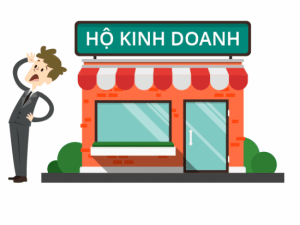
1. Giấy phép kinh doanh là gì?
Giấy phép kinh doanh (GPKD) là loại giấy được cấp cho các doanh nghiệp có kinh doanh ngành nghề có điều kiện, loại giấy này thông thường được cấp sau Giấy chứng nhận đăng ký doanh nghiệp.
>>>Mời bạn đọc tham khảo thêm về thủ tục thay đổi địa điểm kinh doanh qua bài viết: Thủ tục quy trình thay đổi địa điểm kinh doanh mới nhất
2. Thay đổi địa chỉ trên giấy phép kinh doanh ONLINE
2.1. Đăng ký tài khoản truy cập Cổng thông tin quốc gia về đăng ký doanh nghiệp
Bước 2: Tạo tài khoản, cụ thể:
Tại cửa sổ đăng nhập, nhấn [Tạo tài khoản mới].
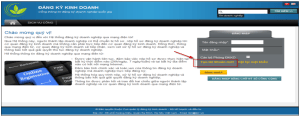
Nhập các thông tin về việc tạo tài khoản tại mục “Chi tiết đăng nhập” , rồi chọn Đăng ký.
Hệ thống hiển thị thông báo và tự động gửi email kích hoạt vào địa chỉ đã đăng ký của người nộp hồ sơ/người đăng ký để kích hoạt tài khoản sử dụng.
Bước 3: Đăng nhập vào địa chỉ email đã đăng ký, nhấn vào đường dẫn kích hoạt tài khoản và hoàn tất quá trình đăng ký tài khoản.
2.2. Đăng ký tài khoản đăng ký kinh doanh hoặc gán chữ ký số công cộng vào tài khoản
Có 2 hình thức nộp hồ sơ qua mạng điện tử:
- Nộp hồ sơ bằng tài khoản đăng ký kinh doanh
- Nộp hồ sơ bằng chữ ký số công cộng
Trước đây nộp hồ sơ bằng tài khoản đăng ký kinh doanh thì phải nộp bản giấy tại Sở Kế Hoạch & Đầu Tư, còn hồ sơ nộp bằng chữ ký số công cộng thì không. Tuy nhiên, hiện nay nộp hồ sơ bằng tài khoản đăng ký kinh doanh cũng như chữ ký số công cộng đều không cần nộp hồ sơ giấy.
Do vậy nộp hồ sơ bằng tài khoản đăng ký kinh doanh sẽ tiện hơn rất nhiều.
Các bước thực hiện đăng ký tài khoản đăng ký kinh doanh
- Người nộp hồ sơ/người đăng ký thực hiện các bước sau để được cấp tài khoản đăng ký kinh doanh:
Bước 1: Tạo tài khoản thông thường (Thực hiện như hướng dẫn ở trên).
Bước 2: Đăng nhập vào tài khoản thông thường.
Bước 3: Tại thanh công cụ, chọn “Quản lý thông tin cá nhân”, chọn [Yêu cầu Tài khoản đăng ký kinh doanh]. Nhập đầy đủ các thông tin và tải các giấy tờ chứng thực cá nhân.
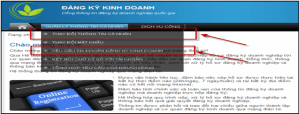
Bước 4: Tích chọn "Tôi đồng ý với các điều khoản và điều kiện sử dụng để được sử dụng tài khoản đăng ký kinh doanh".
Nhấn nút [Xác nhận] để gửi yêu cầu.
Bước 5: Để kiểm tra trạng thái Tài khoản đăng ký kinh doanh sau khi được chấp nhận, chọn mục [Quản lý thông tin cá nhân], chọn [Tổng hợp yêu cầu của người dùng] Thông tin về Tài khoản đăng ký kinh doanh hiển thị.
2.3. Tạo hồ sơ thay đổi thông tin địa điểm kinh doanh
Chọn Đăng ký doanh nghiệp qua mạng điện tử -> Chọn Đăng ký doanh nghiệp.
Bước 2: Chọn phương thức nộp hồ sơ
Tùy từng trường hợp cụ thể, người nộp hồ sơ/người đăng ký chọn một trong các phương thức sau:
- Sử dụng Tài khoản đăng ký kinh doanh
- Sử dụng chữ ký số công cộng
Bước 3: Chọn loại đăng ký trực tuyến
Chọn “Đăng ký thay đổi nội dung đăng ký doanh nghiệp/đơn vị trực thuộc”.
Nhấn nút [Tiếp theo] để tiếp tục đăng ký.
1) Tìm kiếm địa điểm kinh doanh để tiến hành đăng ký thay đổi
Ở ô Mã số doanh nghiệp, nhập Mã số thuế của doanh nghiệp, sau đó chọn Tìm kiếm. Màn hình sẽ hiển thị đầy đủ thông tin doanh nghiệp.
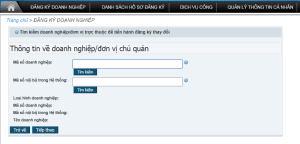
Sau đó chọn Tiếp theo.
Chọn và nhập các thông tin cần thiết.
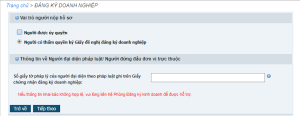
2) Chọn loại đăng ký thay đổi
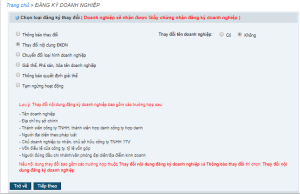
2.4. Kê khai thông tin trong hồ sơ thông báo thay đổi thông tin địa điểm kinh doanh qua mạng điện tử
Bước 1: Nhập các thông tin trong hồ sơ đăng ký doanh nghiệp qua mạng điện tử.
Nhập các thông tin từ hồ sơ đăng ký vào các khối thông tin tương ứng trong các khối dữ liệu trên màn hình.
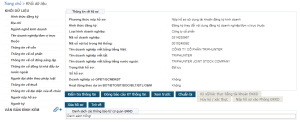
Lưu ý:
Đối với hồ sơ đăng ký thay đổi:
- CHỈ nhập và ấn Lưu đối với những thông tin sửa đổi, bổ sung (tương ứng với Giấy đề nghị).
- KHÔNG ấn Lưu tại những khối thông tin không sửa đổi, bổ sung.
- Dấu tích trên màn hình chỉ thể hiện thông tin đã được LƯU; KHÔNG thể hiện thông tin đã được nhập đầy đủ, chính xác.
Bước 2: Kiểm tra thông tin hồ sơ
Nhấn nút [Kiểm tra thông tin] để kiểm tra xem các thông tin cần nhập đã đầy đủ và đúng theo yêu cầu.
Hệ thống sẽ hiển thị các cảnh báo lỗi nếu thông tin đã nhập chưa đầy đủ hoặc chưa chính xác.
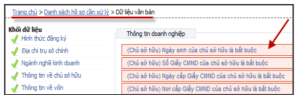
- Trong trường hợp có cảnh báo lỗi: Tích vào dòng cảnh báo lỗi Hệ thống sẽ tự động chuyển đến màn hình có trường thông tin bị lỗi.
- Sau khi sửa lỗi, nhấn nút [Đóng báo cáo KT thông tin] để đóng các cảnh báo lỗi.
- Nhấn nút [Kiểm tra thông tin] để kiểm tra lại thông tin hồ sơ:
Nếu không còn cảnh báo lỗi, thực hiện tiếp các bước tiếp theo.
Nếu còn cảnh báo lỗi, thực hiện lại các bước trên.
- Nhấn nút [Xem trước] để hiển thị Dự thảo Giấy chứng nhận.
>>>Ngoài ra, Để hiểu thêm về cách thay đổi giấy phép kinh doanh, mời Quý đọc giả xem thêm về bài viết: Thay đổi giấy phép kinh doanh cùng Công ty Luật ACC
2.5. Tải văn bản điện tử của bộ hồ sơ đăng ký doanh nghiệp qua mạng điện tử
Khi nộp hồ sơ đăng ký điện tử, người dùng cần tải lên đầy đủ các giấy tờ theo quy định về thành phần hồ sơ (giống như hồ sơ bản giấy).
Hồ sơ thay đổi địa chỉ kinh doanh bao gồm:
Căn cứ theo Điểm b khoản 2 Điều 47 Nghị định số 01/2021/NĐ-CP, hồ sơ thay đổi địa chỉ kinh doanh bao gồm:
1) Thông báo về việc bổ sung, cập nhật thông tin đăng ký doanh nghiệp, đơn vị trực thuộc. Tải Phụ lục II-5.
2) Giấy ủy quyền + chứng thực cá nhân sao y của người được ủy quyền (nếu người nộp hồ sơ là người được ủy quyền).
3) Và một số văn bản khác tùy thuộc vào mỗi doanh nghiệp. Như:
Nghị quyết, quyết định của chủ sở hữu công ty đối với công ty trách nhiệm hữu hạn một thành viên; nghị quyết, quyết định và bản sao biên bản họp của Hội đồng thành viên đối với công ty trách nhiệm hữu hạn hai thành viên trở lên, công ty hợp danh, của Đại hội đồng cổ đông đối với công ty cổ phần về việc chuyển địa chỉ trụ sở chính của doanh nghiệp.
Yêu cầu đối với tài liệu đính kèm là văn bản điện tử:
- Được tạo trực tuyến hoặc được quét (scan) từ văn bản giấy.
- Có định dạng “.doc” hoặc “.pdf”
- Thể hiện chính xác, toàn vẹn nội dung của văn bản giấy (đã được ký tên theo quy định)
- Tên văn bản điện tử phải được đặt tương ứng với tên loại giấy tờ trong hồ sơ bằng bản giấy
- Có dung lượng không quá 15Mb
Cách tải tài liệu đính kèm
Nhấn chọn vào từng tài liệu đính kèm và tiến hành tải các tài liệu theo các mục tương ứng.
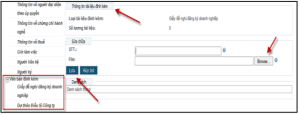
Chỉ định người ký lên hồ sơ đăng ký doanh nghiệp
Người nộp hồ sơ/người đăng ký chọn khối thông tin [Người ký/xác nhận].
Trong trường “Tìm kiếm email”: Nhập email của cá nhân chịu trách nhiệm ký hồ sơ đăng ký doanh nghiệp và nhấn nút [Tìm kiếm].
Hệ thống tự động điền thông tin về Họ tên của cá nhân chịu trách nhiệm ký hồ sơ. Thông tin về họ tên và email của cá nhân chịu trách nhiệm ký hồ sơ không chỉnh sửa được.
Chuẩn bị hồ sơ
- Sau khi điền đầy đủ thông tin của hồ sơ, nhấn nút [Chuẩn bị].
- Nhập mã xác nhận hiển thị trên màn hình và nhấn nút [Xác nhận] để hoàn thành bước chuẩn bị hồ sơ.
- Nếu hồ sơ vẫn còn thiếu thông tin theo quy định, hệ thống sẽ hiển thị cảnh báo đỏ. Người nôp hồ sơ/người đăng ký phải chỉnh sửa và chuẩn bị lại hồ sơ.
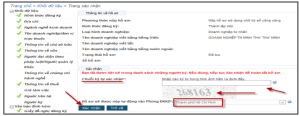
- Hệ thống tạo mã số tham chiếu của hồ sơ. Hồ sơ được chuyển sang trạng thái “Đã chuẩn bị” và không thể chỉnh sửa được thông tin.
2.6. Ký số/ Xác thực hồ sơ đăng ký doanh nghiệp qua mạng điện tử
Để tiến hành ký số/Xác thực hồ sơ đăng ký doanh nghiệp, cá nhân chịu trách nhiệm ký lên hồ sơ mở hồ sơ cần ký, nhấn nút [Ký số/ Xác thực bằng tài khoản ĐKKD] để tiến hành ký số/xác thực.
Tích chọn nút xác nhận “Tôi xin cam đoan tính trung thực, chính xác và toàn vẹn của hồ sơ đăng ký và các tài liệu đính kèm”.
Phần tên đăng nhập đã được mặc định sẵn, người ký chỉ cần nhập mật khẩu của tài khoản thông thường đã tạo. Nhấn nút [Xác nhận].
2.7. Nộp hồ sơ vào Phòng Đăng ký kinh doanh
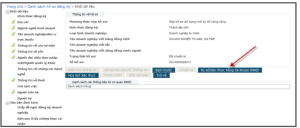
Sau khi hoàn thành việc nộp hồ sơ. Hồ sơ đăng ký doanh nghiệp được chuyển sang trạng thái “Đang nộp”.
Hồ sơ sẽ chuyển sang trạng thái “Đã gửi đi” nếu được tiếp nhận thành công trên Hệ thống thông tin đăng ký doanh nghiệp quốc gia.
2.8. Theo dõi tình trạng xử lý hồ sơ
Sau khi đăng nhập vào tài khoản của mình, người nộp hồ sơ/người đăng ký chọn “Danh sách hồ sơ đăng ký” Tìm kiếm hồ sơ theo các tiêu chí có sẵn như tên doanh nghiệp; mã số doanh nghiệp; số tham chiếu của hồ sơ.
2.9. Nhận kết quả
Sau khi hồ sơ đã được nộp trực tuyến, Phòng Đăng ký kinh doanh xem xét để xử lý hồ sơ do doanh nghiệp nộp.
Trong vòng 03 ngày làm việc phòng đăng ký kinh doanh sẽ phản hồi về tính hợp lệ của hồ sơ hoặc yêu cầu sửa đổi, bổ sung (nếu có).
Trong trường hợp hồ sơ đăng ký qua mạng hợp lệ, người nộp hồ sơ sẽ nhận được email thông báo tại địa chỉ email đã đăng ký.
Nhận được email hỏi đăng ký nhận kết quả qua đường Bưu điện thì đăng ký rồi ngồi ở công ty chờ bưu điện phát thôi.
QUY TRÌNH TIẾP NHẬN VÀ XỬ LÝ HỒ SƠ
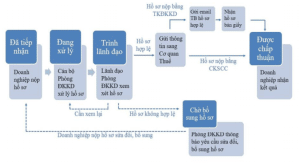
Nội dung bài viết:







Bình luận